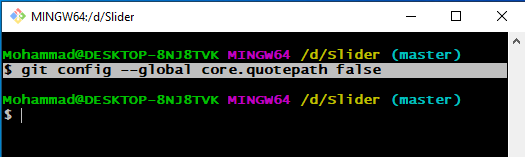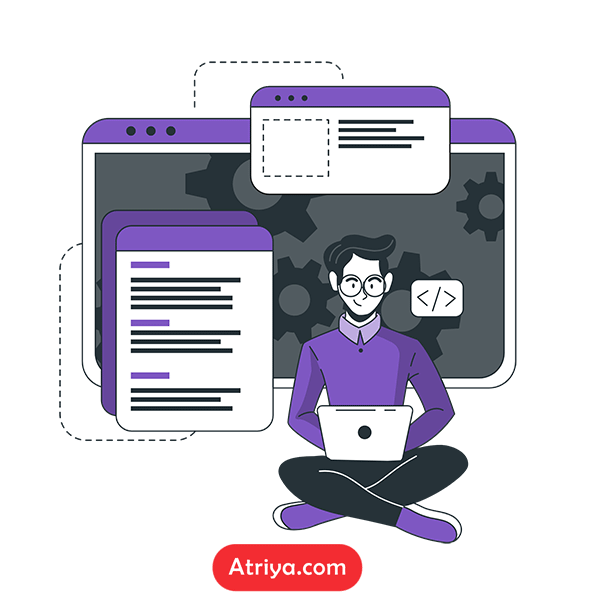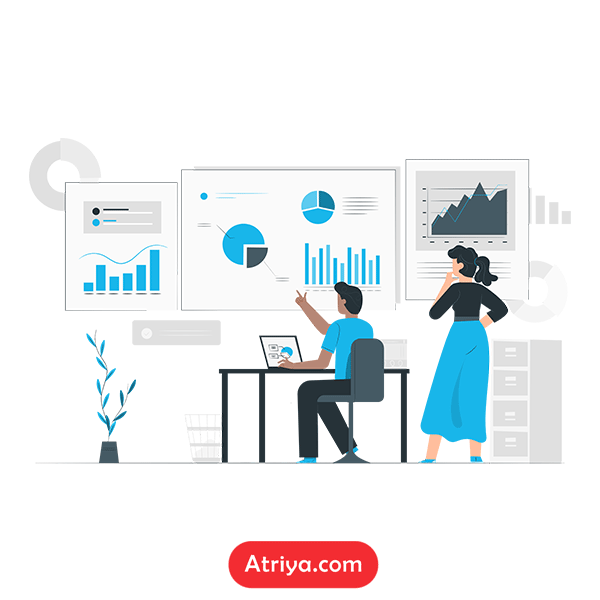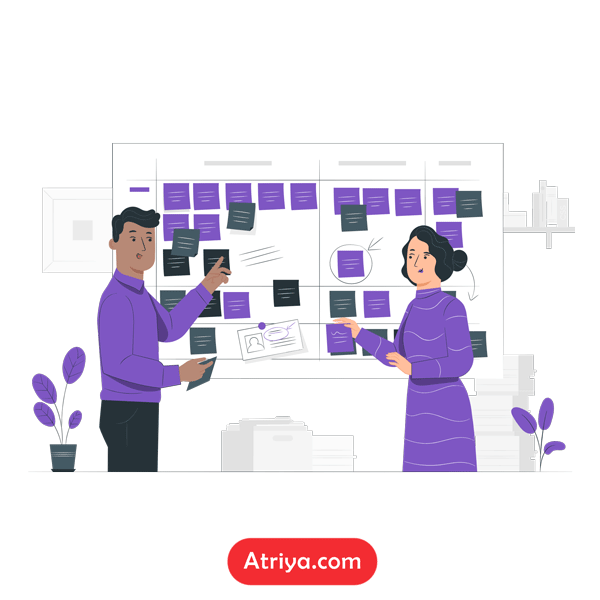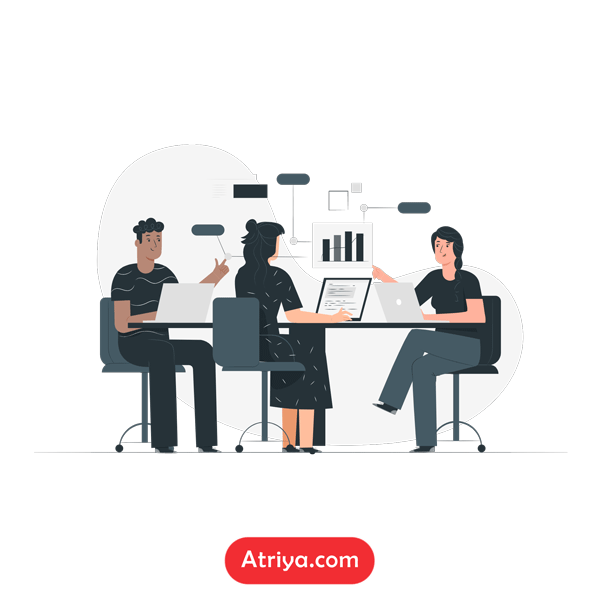Git یک ابزار کنترل ورژن (Version Control) open source است که توسط خالق لینوکس، لینوس تروالدز (برنامه نویس خوش ذوق فنلاندی که نامش با کرنل محبوب لینوکس و همچنین سیستم کنترل نسخه ی گیت گره خورده است.) ساخته شد و برای پروژه ها و سایت ها در مقیاس های مختلف قابل استفاده است. هدف اولیه Git استفاده در پروژه های نرم افزاری بوده است ولی شما می توانید از آن تنها برای دنبال کردن تغییر فایل ها هم استفاده کنید. یکی از کاربردهای Git، کنترل نسخه های مختلف سورس کدها در پروژه های بزرگ می باشد.
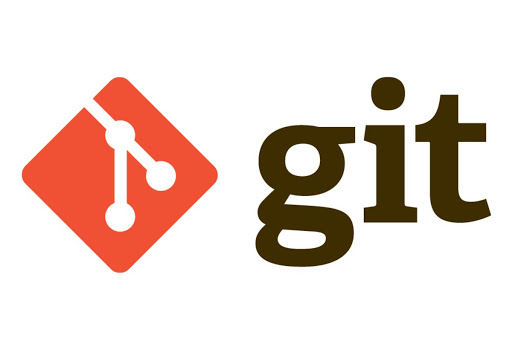
سیستم کنترل ورژن (Version Control)
وقتی توسعه دهندگان نرم افزار یک Application را خلق می کنند، مدام تغییراتی در سورس کدهای آن اعمال می کنند تا اولین نسخه رسمی و غیر بتا آن آماده ی استفاده و انتشار شود. این روند در به روز رسانی نسخه های بعدی نیز ادامه دارد.
سیستم های کنترل ورژن تغییرات و بازنگری های توسعه دهندگان نرم افزار را در یک مخزن مرکزی (Git Repository) ذخیره می کنند. این کار مشارکت بین اعضای تیم توسعه را آسان می کند؛ به این صورت که هر کدام از اعضای تیم توسعه می تواند نسخه ی جدید Application را دانلود کند، تغییرات دلخواه را در آن اعمال و سپس upload کند. تمام اعضای تیم قادر به مشاهده تغییرات جدید، دانلود آن ها و مشارکت در توسعه پروژه خواهند بود. همچنین افرادی که نقشی در توسعه پروژه ندارند، می توانند سورس کد آن را دانلود و استفاده کنند.
در تیم های توسعه نرم افزاری، انتشار نسخه های مختلف از پروژه، توسعه به صورت تیمی و برطرف کردن خطاهای موجود در پروژه به صورت اشتراکی همواره درحال انجام است. این قبیل کارها بدون وجود نرم افزاری قدرتمند برای کنترل کارها، سخت و دشوار است. استفاده از سیستم های کنترل ورژن این قبیل کارها را خیلی آسانتر می کند. سیستم های کنترل ورژن در برخی از نرم افزارهای واژه پرداز یا ویرایشگرهای تصویر به صورت درونی پیاده سازی شده اند.
Git به تغییرات سورس کدها تنها به عنوان چند خطی که تغییر می کنند نگاه نمی کند و پس از ثبت هر تغییر (commit) یک تصویر کلی از پروژه در همان لحظه را ذخیره می کند و بررسی تغییرات با اطمینان و سرعت بالاتری امکان پذیر می شود. همچنین Git برخلاف بسیاری از سیستم های کنترل ورژن وابستگی به سرور اصلی ندارد و شما می توانید هر تغییری را بصورت Local روی سیستم خود انجام دهید و هر زمان که به سرور گیت دسترسی داشتید، می توانید تغییرات را به سرور منتقل کنید.
آموزش کار با Git
ایجاد یک Repository در Git
ابتدابه آدرس https://git-scm.com/downloads بروید و Git را با توجه به سیستم عامل خود (Windows, Linux/Unix, Mac)، دانلود و نصب کنید.
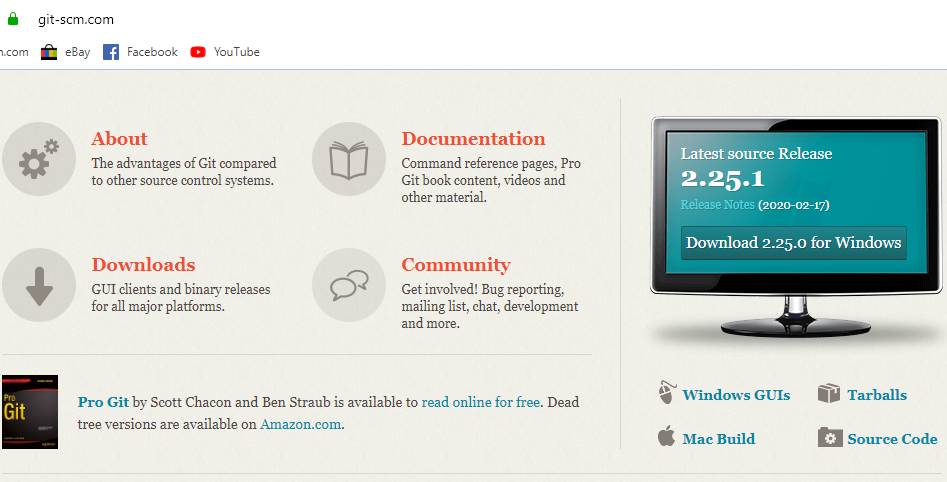
بعد از نصب Git لازم است تنظیماتی را انجام دهید و خودتان را به Git معرفی کنید. این کار به خاطر ثبت کردن تغییرات صورت گرفته به نام شما و همچنین شخصی سازی کردن ویژگی های Git است. تنظیمات Git در سه سطح زیر قابل انجام است :
- سطح system: اگر شما تنظیمات را در این سطح انجام دهید، تنظیمات شما روی مخزن تمام کاربرهای سیستم اعمال می شود.
- سطح global: اگر شما تنظیمات را در سطح global انجام دهید تنظیمات شما روی مخزن کاربر فعلی سیستم اعمال می شود.
- سطح local: تنظیمات در این سطح تنها روی مخزنی که در آن قرار دارید اعمال می شود.
تنظیمات اساسی Git
برای اضافه کردن نام خود از دستور زیر که به حالت انتخاب شده درآمده است استفاده کنید:
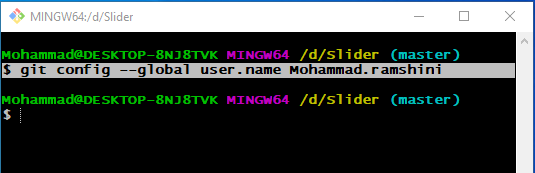
در ادامه جهت مشاهده هر تنظیمی که انجام می دهید از دستور زیر استفاده کنید تا نتیجه تنظیمات را ببینید:
Git config --list
همانطور که در تصویر زیر مشاهده می کنید نام Mohammad.Ramshini به Git معرفی گردیده است.
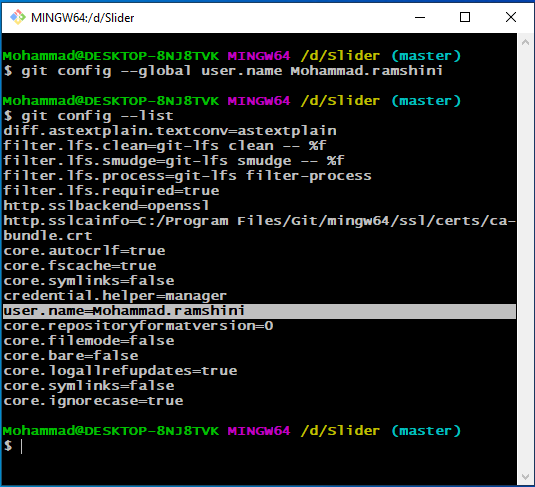
برای ثبت کردن ایمیل خود از دستور زیر استفاده کنید:
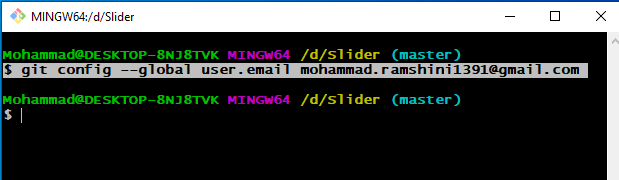
دقت کنید که انجام این تنظیمات اجباری است و در صورت عدم انجام این تنظیمات در مراحل بعدی کار با Git با مشکل مواجه خواهید شد. حتی شما می توانستید سطح دیگری به غیر از سطح global را انتخاب کنید ولی پیشنهاد می شود که همین سطح را انتخاب نمایید.
Alias ها در Git
در Git دستورات خیلی مختلفی داریم که استفاده از این دستورات به دفعات در طول روز ممکن است خسته کننده بنظر برسد. در Git قابلیتی تحت عنوان alias وجود دارد که به شما اجازه می دهد برای دستورات پر کاربرد خود نام های مستعاری تعریف کنید و از این پس با آن دستورات کار کنید. مثلا می توانید تنظیم کنید که به جای دستور git init از دستور git i استفاده کنید و همان خروجی را دریافت کنید.
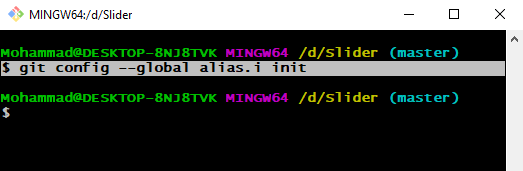
تنظیم Git برای زبان فارسی
وقتی که فولدرهای فارسی را به Git اضافه می کنید و فرمان git status را اجرا می کنید، Git نام این فولدرها را به درستی نمایش نمی دهد. برای رفع این مشکل شما می توانید از دستور زیر استفاده کنید.